L’écran de l’iPhone a été conçu pour offrir un confort visuel de très grande qualité à ses utilisateurs. Toutefois, pour certaines personnes, la taille des caractères peut vite devenir un véritable problème. Si vous éprouvez des difficultés à lire des textes sur l’écran de votre téléphone, sachez que vous pouvez modifier la taille de la police des caractères depuis les paramètres de l’iPhone. On vous explique comment faire.
Régler la taille de la police pour un confort de lecture optimal
Les capacités visuelles déclinent avec l’âge. Autrement dit plus on vieillit et plus la vision devient floue de près. L’oeil n’arrive plus à faire la mise au point (perd sa capacité d’accommodation) sur des objets proches et peine à déchiffrer les caractères.
Ce problème se révèle particulièrement pénalisant avec un smartphone du fait de la petite taille de son écran. Et les dalles de dernière génération avec leur résolution élevée n’arrangent rien au problème.
Car même si la qualité de l’affiche progresse, la taille des caractères reste la même. Résultat la lecture de texte sur un iPhone devient pénible et fatigante. Vous risquez alors d’éprouver des difficultés à naviguer dans les différents menus de votre iPhone et à utiliser vos applications préférées.
Augmenter la taille de la police sur un iPhone ou un iPad
Fort heureusement l’iPhone embarque différents outils offrant des solutions à ce problème. Savez-vous par exemple qu’il est possible d’augmenter la taille de la police sur l’interface d’iOS ? En quelques clics, vous allez pouvoir améliorer grandement le confort de lecture sur votre smartphone.
- Ouvrez l’application Réglages de votre iPhone en cliquant sur l’icône en forme de roue crantée
- Cliquez sur la rubrique Luminosité et affichage
- Appuyez sur le bouton Taille du texte
- Modifiez à l’aide du curseur la taille de la police de votre iPhone jusqu’à obtenir le grossissement souhaité
- Une fois votre réglage effectué, cliquez sur le bouton Retour
A noter que cette option va non seulement augmenter la taille de la police de l’interface (les menus d’iOS) de l’iPhone mais également ceux des applications installées sur l’appareil. A un détail près toutefois. En effet cette option fonctionne seulement avec les applications prenant en charge les polices dynamiques.
Optimiser l’affichage sur un iPhone
Les différentes tailles de caractères proposées par Apple n’arrivent pas à compenser vos problèmes de vue ? Vous éprouvez encore des difficultés à lire un article ou un texte sur un iPhone ou un iPad ? Rassurez-vous iOS propose une option permettant d’augmenter encore davantage la police d’écriture et de vous permettre de profiter pleinement de vos applications.
- Retournez sur la page d’accueil des Réglages de l’iPhone ou de l’iPad
- Sélectionnez la rubrique Accessibilité
- Appuyez ensuite sur la section Affichage et taille du texte
- Cliquez sur l’intitulé Police plus grande
- Appuyez sur l’interrupteur Tailles de police plus grande pour activer l’option
- Faîtes ensuite glisser le curseur vers la droite ajuster le grossissement des caractères d’écriture
Attention, en fonction des applications utilisées, l’augmentation de la taille de la police risque de casser le design de l’application. Certaines fonctions et menus deviennent alors inaccessibles car situés en dehors de l’écran ce qui oblige les utilisateurs de scroller de droite à gauche pour lire un texte.
Du fait du nombre très important d’applications disponibles sur iOS, il est important de faire plusieurs tests et d’ajuster ce paramètre pour bénéficier de la meilleure expérience de lecture possible. C’est long mais ces ajustements sont indispensables pour trouver un compromis entre taille de la police et facilité d’utilisation. Découvrez ici, comment agrandir le clavier de l’iPhone.
Modifier la taille de la police d’un site consulté sur Safari
Certains sites internet utilisent une police de caractère très fine n’offrant pas une bonne lisibilité des textes. La bonne nouvelle c’est que le navigateur web d’Apple dispose d’une option permettant de modifier la taille des caractères.
- Lancez l’application Safari sur votre iPhone ou votre iPad
- Ouvrez le site web de votre choix
- Cliquez sur l’icône composée de deux lettres A placé à droite dans le champ d’adresse
- Un menu contextuel va apparaître à l’écran
- Appuyez sur le A placé à droite du pourcentage pour faire grossir le texte
- Cliquez sur la A placé à gauche du menu pour réduire la taille du texte
Détail important, l’application Safari conserve en mémoire les modifications effectuées sur les polices des sites web. Ainsi, la prochaine fois que vous visiterez ce site, les pages s’afficheront avec une taille de police ajustée selon vos besoins. Vous n’aurez pas besoin de régler ce paramètre à chaque fois.
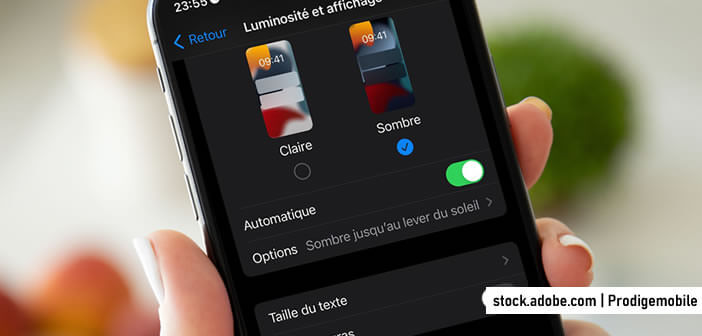
6 commentaires
Très, très bonne astuce. Je désespérais avec cette police de caractères bien trop fine. Ca m’évitera de changer de lunettes. 🙂 Merci pour ces articles
Modifications effectuées. Quel bonheur de retrouver une police de caractères lisibles.
Cette histoire de taille de caractères c’est un faux débat. Il faut juste un temps d’adaptation.
Hormis cette taille de police, j’adore le nouveau design d’iOs 7.
Excellente astuce. Plus besoin de lunettes
Super astuce. J’ai 85 ans j’y suis arrivée très facilement. Merci pour le truc !